무선 네트워크 프린터 연결 방법 및 설치 안될때 오류 해결방법
무선 네트워크 프린터 연결 방법 및 설치 안될때 오류 해결방법
요즘 출시되는 프린터는 유선 케이블 외에도 무선 와이파이를 통한 핸드폰 출력도 가능하며 컴퓨터가 네트워크 공유폴더로 연결되어 있다면 하나의 여러대의 컴퓨터에 무선 네트워크 연결해서 프린터 출력이 가능합니다.
하지만 무선 네트워크 프린터를 연결하려고 할 때 연결이 되지 않거나, 인식은 되는데 설치가 실패하거나, 드라이버가 잡히지 않는 등 다양한 문제를 겪는 경우가 많습니다. 특히 윈도우 환경에서는 네트워크 구성, 공유기 설정, IP주소 문제까지 겹치면 원인 파악이 쉽지 않죠.

이에 무선 프린터 연결이 잘 안 될 때 확인해야 할 기본 설정부터, 프린터 IP 설정과 드라이버 설치 팁, 그리고 흔히 발생하는 오류 상황까지 실제 사례를 바탕으로 하나하나 정리해보겠습니다.
프린터 연결상태 확인
만약 네트워크 프린터 연결 후 제대로 프린터 인식이 되지 않는다면 연결된 프린터의 케이블을 다시 한번 확인합니다.


프린터에 연결된 케이블과 인터넷 케이블이 정상적으로 서버PC나 노트북에 연결되어 있는지 확인합니다.
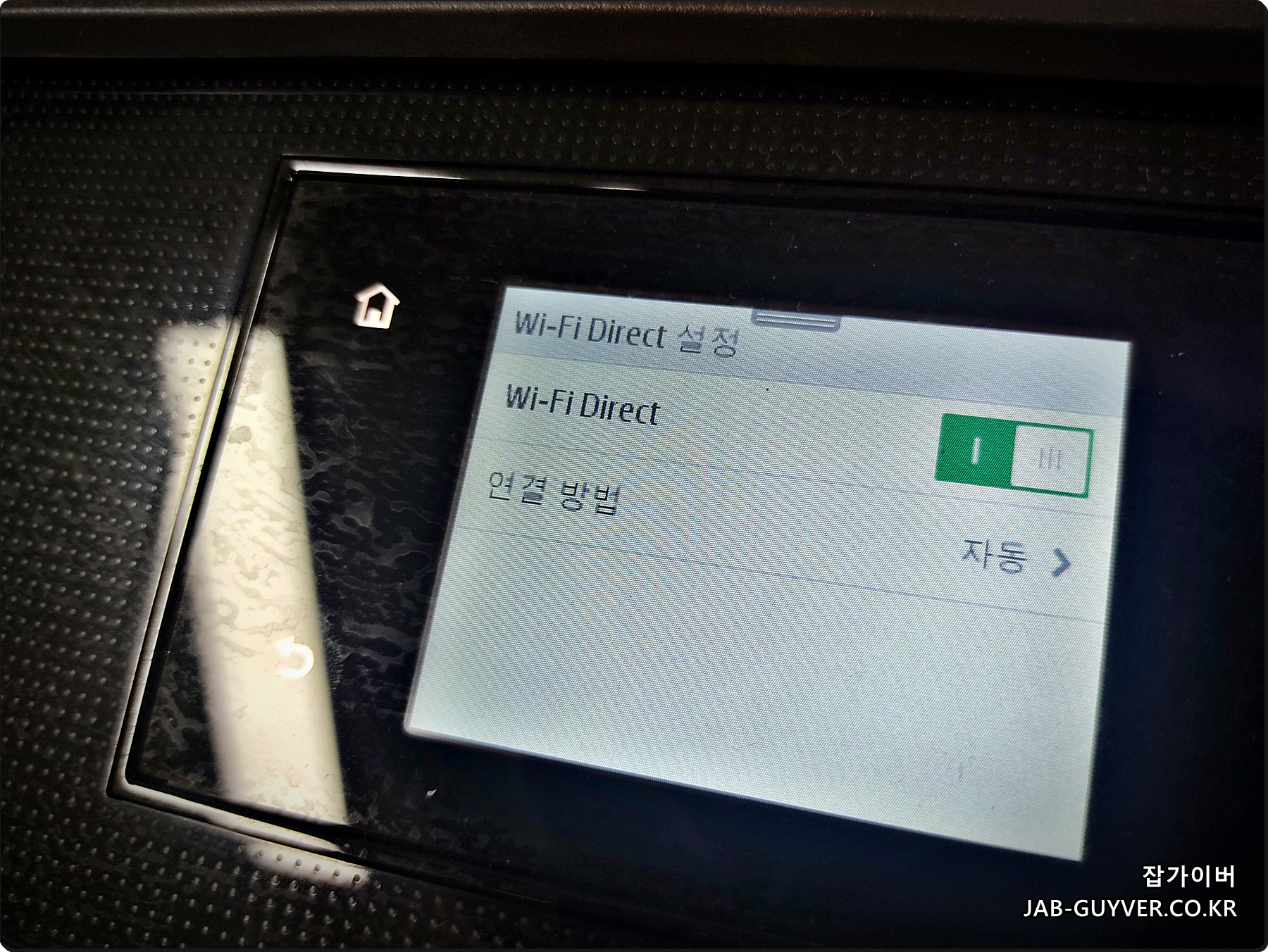
핸드폰에 연결해서 프린터를 무선 와이파이로 연결하고 싶다면 프린터에 와이파이 설정이 활성화되어 있는지 확인합니다.

무선 연결을 위한 프린터의 ip주소나 네트워크 이름 Mac주소와 호스트이름등을 확인하여 정상적으로 컴퓨터에 프린터가 네트워크로 연결되어 있는지 확인 후 정상적으로 뜨지 않는다면 프린터 드라이브를 설치합니다.
만약 네트워크로 연결된 프린터가 정상적으로 드라이브 인식이 되지 않는다면 서버PC와 클라이언트 PC가 정상적으로 연결되어 있는지 Ping 명령어를 통해 확인할 수 있습니다.
윈도우10 네트워크 연결 컴퓨터 공유확인 - 노랗it월드
네트워크가 보급화되어 있어 보안에 더욱 신경을 써야 하는시대가 왔으며 이를 통해 컴퓨터 공유를 통해 윈도우10 네트워크 연결을 할 수 있습니다.
yellowit.co.kr
이것으로 각 컴퓨터와 프린터가 정상적으로 연결되어 있는지 확인 후 프린터 설치합니다.
프린터 드라이브 설치방법


실행 -> ms-settings 입력
Win + R -> ms-setting 입력
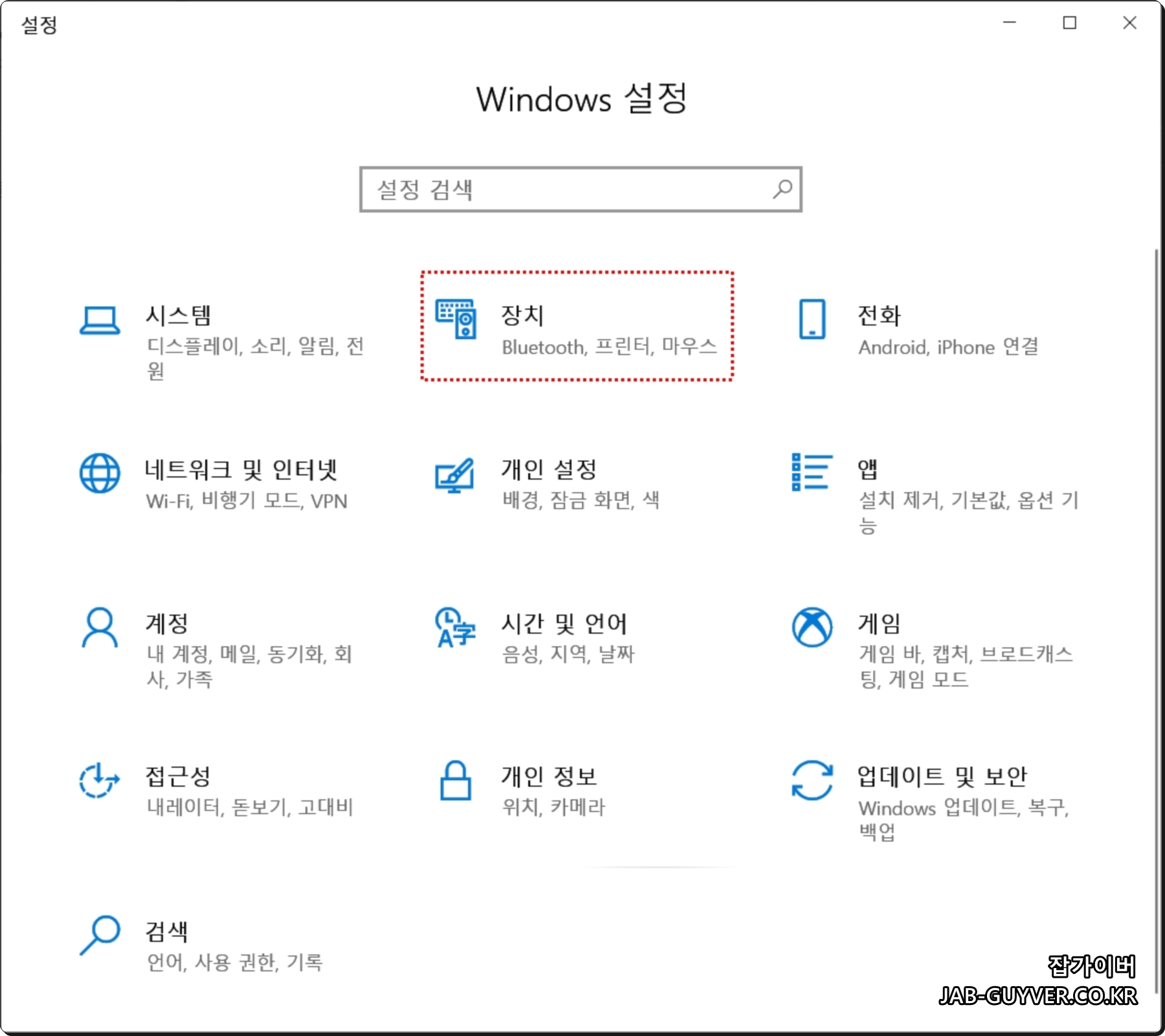

장치 -> 프린터 및 스캐너로 들어갑니다.

프린터 또는 스캐너 목록에 사용중인 프린터가 추가되어 있는지 확인 후 설치가 안되어 있다면 추가를 눌러 설치합니다.

설치하고자 하는 프린터 목록이 없다면 원하는 프린터 목록에 없습니다. 선택합니다.

프린터 설치파일이 있거나 TCP / IP주소를 통한 호스트 이름으로 프린터 추가 및 블루투스 및 무선 네트워크를 통한 네이워크 프린터 추가 설치가 가능합니다.

네트워크 프린터 연결의 경우 TCP / IP를 선택합니다.
반대로 블루투스나 무선 와이파이는 아래를 선택하세요
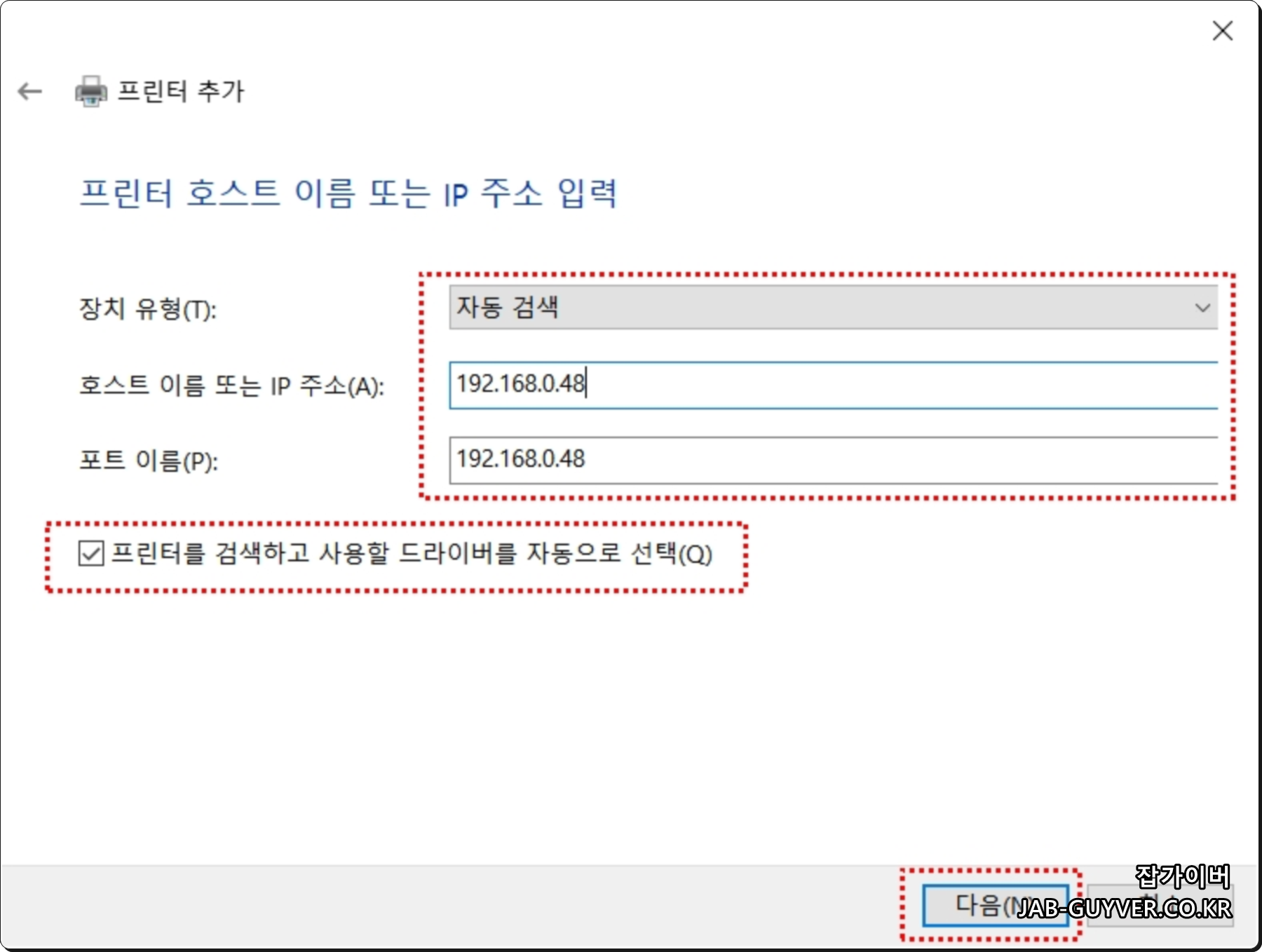
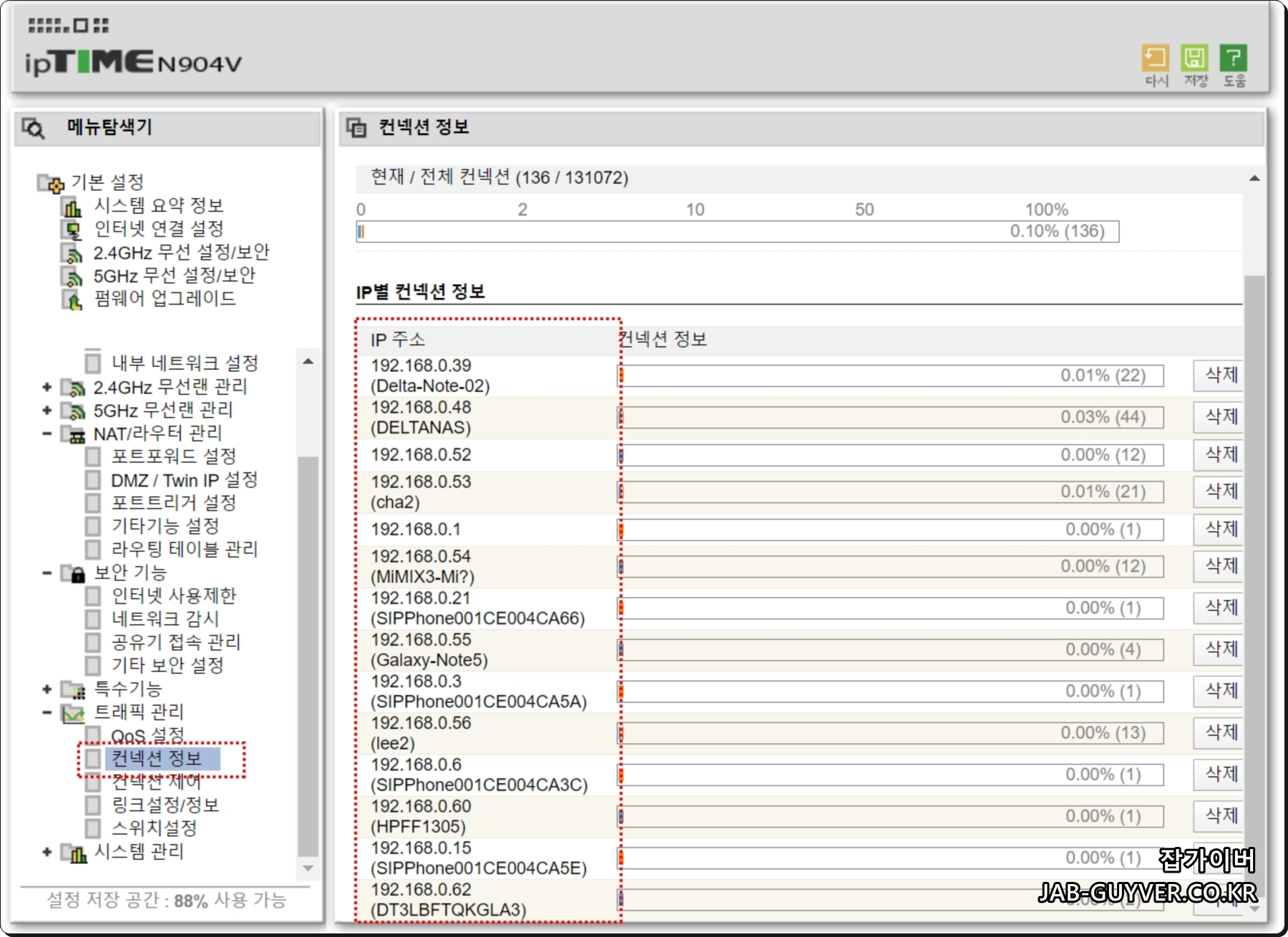
자동검색을 누르고 프린터의 이름이나 IP주소 포트이름을 입력합니다.
만약 프린터의 IP주소를 모른다면 위에 프린터 디스플레이에서 확인가능하고 아니면 공유기 설정을 통해 현재 연결된 프린터를 학인할 수 있습니다.
공유기 설정 ->트래픽 관리 -> 컨넥션 정보를 통해 현재 컴퓨터에 연결된 프린터의 IP주소를 확인할 수 있습니다.


그럼 자동으로 컴퓨터에 연결된 무선 네트워크 프린터가 검색됩니다.
저같은 경우 Canon G3000 시리즈의 프린터가 검색되며 그 외에도 HP Officejet Pro 8710 2가지 검색되어 설치했습니다.


기존에 설치되어 있는것이 있다면 기존 드라이브 바꾸기보다 기존 드라이버를 사용하는것을 권장합니다.
하지만 네트워크 프린터 연결이 제대로 되지 않았다면 현재 드라이버로 교체하여 설치합니다.


프린터 설치가 완료되었도 네트워크 공유를 위한 이름과 위치 설명등을 알기 쉽게 기입합니다.
HP Officejet Pro 8710 프린터 설정
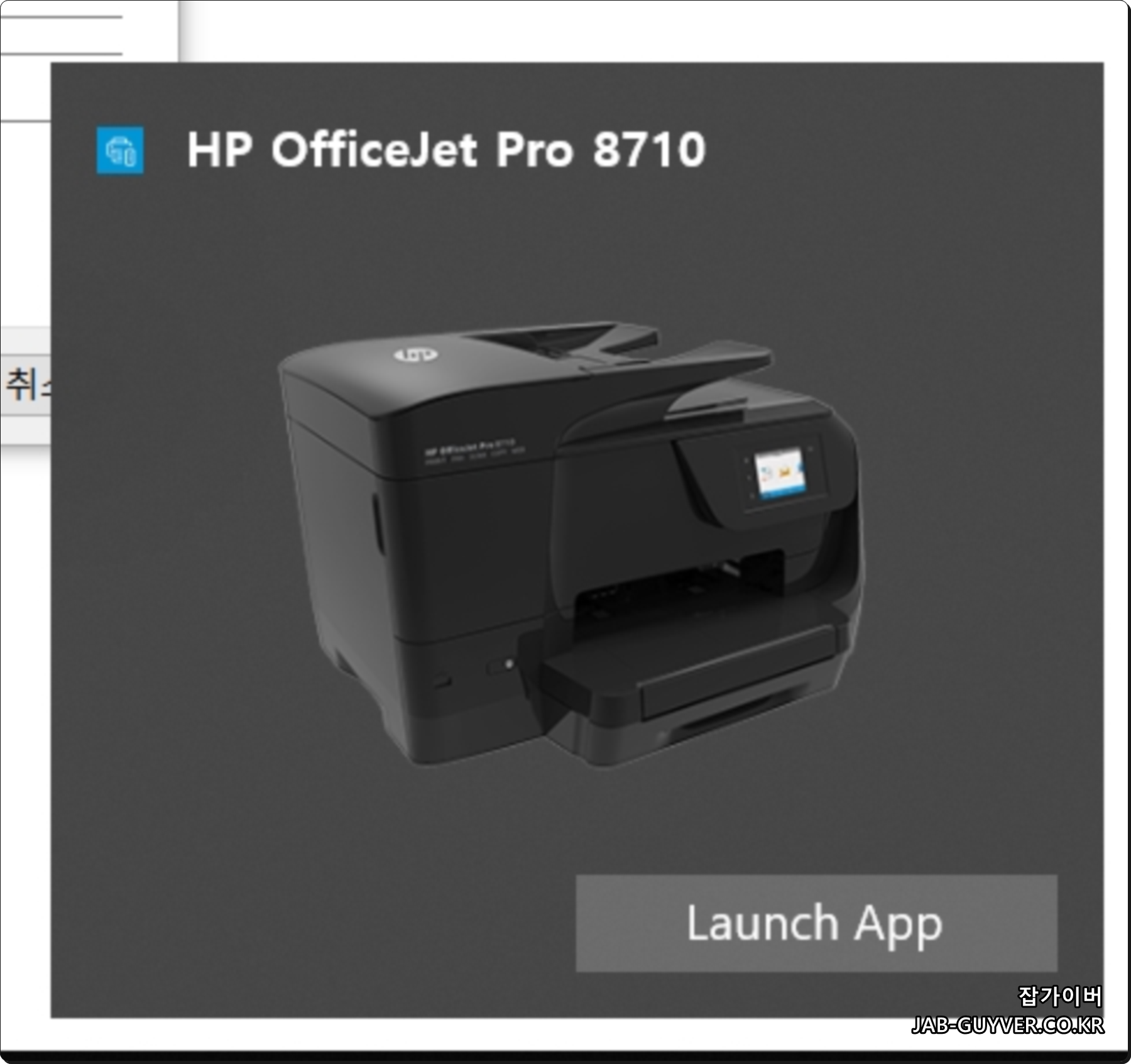

제가 설치한 프린터 드라이브인 HP Officejet Pro 8710 설정하기 위한 기본앱이 실행됩니다.


이상 네트워크를 통한 프린터 설치방법을 알아보았으며 자세한 내용은 아래 참고하세요
프린터와 컴퓨터가 같은 네트워크에 있어야 하나요?
네, 무선 프린터를 제대로 연결하려면 프린터와 컴퓨터(또는 스마트폰)가 동일한 Wi-Fi 네트워크에 연결되어 있어야 합니다.
만약 서로 다른 SSID를 사용하는 경우, 인식 자체가 되지 않거나 연결이 불안정할 수 있습니다.
특히 이중 공유기를 사용하는 환경에서는 더욱 주의해야 합니다.
프린터 IP가 자꾸 바뀌어요. 어떻게 고정하나요?
무선 네트워크 프린터는 IP주소가 공유기에서 자동으로 할당되는데, 전원이 꺼졌다 켜지면 매번 바뀔 수 있습니다.
이럴 땐 공유기 설정에서 DHCP 예약 기능을 사용해 고정 IP를 설정하는 것이 좋습니다. IP가 고정되면 매번 드라이버 재설치 없이 안정적으로 사용할 수 있습니다.
스마트폰에서 프린터 연결이 안 돼요. 해결 방법은?
스마트폰에서 무선 프린터 연결이 안 되는 경우에는 다음을 점검하세요.
- 프린터의 Wi-Fi Direct 기능이 활성화되어 있는지 확인
- 스마트폰과 프린터가 같은 네트워크에 연결되어 있는지 확인
- 프린터 제조사 앱(예: HP Smart, Canon PRINT 등)을 설치하여 시도
일부 구형 프린터는 전용 앱 없이는 모바일 출력이 지원되지 않기도 하니, 제조사별 앱 사용이 중요합니다.
프린터가 목록에는 뜨는데 연결이 안 돼요. 왜 그럴까요?
프린터가 장치 목록에는 뜨지만 실제 연결이 되지 않는 경우는, 보통 드라이버 호환성 문제, 또는 포트 설정 오류가 원인입니다.
- 장치 관리자에서 해당 프린터의 드라이버를 제거 후 재설치
- 프린터 포트를 "USB"가 아닌 "TCP/IP"로 수동 설정
이렇게 하면 대부분 해결됩니다.
프린터 공유 설정은 반드시 해야 하나요?
공유 설정은 프린터를 여러 대의 컴퓨터에서 사용할 경우에만 필요합니다.
단독 사용이라면 설정하지 않아도 괜찮지만, 공유 프린터 기능을 사용한다면 반드시 ‘프린터 공유 허용’이 체크되어 있어야 합니다.
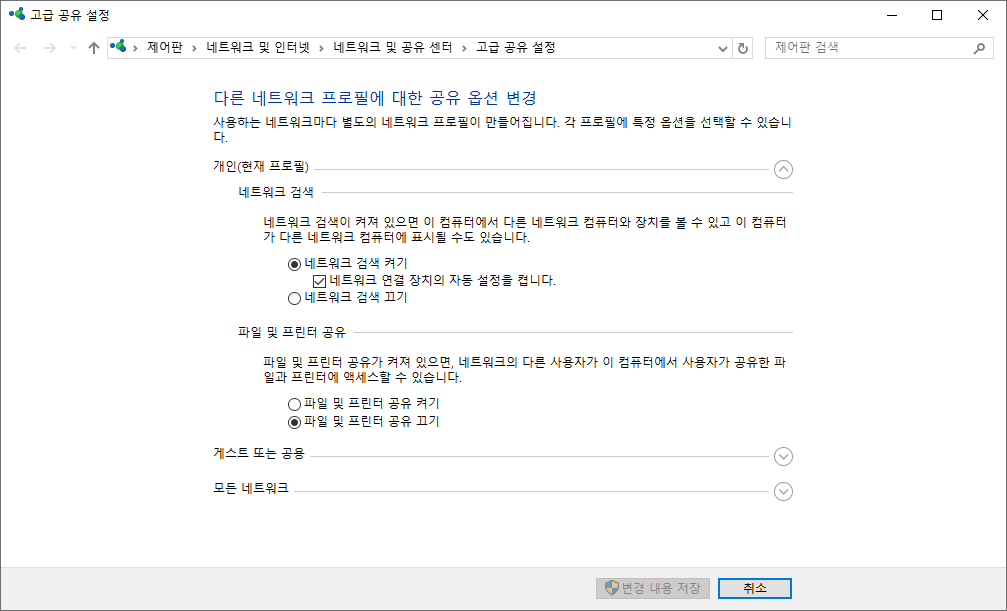
윈도우에서 네트워크 및 공유 센터 → 고급 공유 설정에서 확인할 수 있습니다.
프린터 연결 후 인쇄가 안 되는 이유는 무엇인가요?
연결 자체는 되었지만 인쇄가 되지 않는 경우는 프린터 상태나 시스템 설정 문제일 수 있습니다.

- 프린터에 용지가 없거나 잉크 부족
- 스풀러 서비스 비정상 작동
- 방화벽이 연결을 차단
이 경우, 프린터 상태 확인 후 서비스 → Print Spooler를 재시작하거나 방화벽 예외 항목을 설정해 주세요.
프린터를 새로 추가할 때 TCP/IP와 LPD 중 어떤 걸 선택해야 하나요?
일반 가정 사용자라면 TCP/IP 포트 방식이 가장 안정적입니다.
LPD는 기업 환경에서 리눅스 기반 서버와 연동할 때 주로 사용됩니다. 간단한 환경이라면 TCP/IP 방식으로 포트 추가 후 설치를 추천드립니다.
프린터가 자주 오프라인으로 표시됩니다. 해결 방법은?
무선 프린터가 간헐적으로 오프라인 상태로 바뀌는 경우는 네트워크 신호 약화, 절전 모드, 공유기 설정 오류 등 다양한 이유가 있습니다.
- 프린터 절전 모드 해제
- 공유기 재부팅
- 고정 IP 설정
이런 기본적인 조치를 통해 오프라인 문제를 해결할 수 있습니다.
무선 연결보다 유선이 더 안정적인가요?
일반적으로는 유선이 안정적이지만, 최신 무선 프린터는 유선 못지않게 빠르고 안정적입니다.
다만, Wi-Fi 간섭이 많은 환경(전자레인지, 벽 많은 공간 등)에서는 유선 연결이 나을 수 있습니다. 프린터 위치와 공유기 신호 강도를 함께 고려해 결정하는 것이 좋습니다.
프린터 연결이 안 될 때 공유기 재설정은 도움이 되나요?
도움이 될 수 있습니다. 특히 장시간 사용한 공유기는 임시 캐시가 쌓여 연결 오류를 유발할 수 있습니다.
- 공유기 전원을 껐다가 10초 이상 후 재부팅
- 공유기 펌웨어 업데이트 확인
이런 방법으로도 연결 안정성을 높일 수 있습니다.
프린터에서 용지는 들어갔는데 인쇄가 안 되는 경우는 무엇인가요?
이 문제는 흔히 헤드 막힘이나 드라이버 오류, 또는 소프트웨어 문제에서 발생합니다.
- 프린터 내부에서 '윙윙' 소리만 나고 아무 출력도 없을 경우, 잉크 노즐 클리닝 기능을 수동으로 실행하거나, 제조사 전용 프로그램으로 청소해 주세요.
- 드라이버 재설치 후에도 출력이 안 되면, 프린터 펌웨어가 오래되어 생기는 문제일 수 있으므로 펌웨어 업데이트를 진행해야 합니다.
예상 수리 비용
- 헤드 청소: 무료~1만원 (자가 가능)
- 헤드 교체: 3만~7만원 (모델에 따라 상이)
프린터에서 종이가 자꾸 걸리는 이유는 무엇인가요?
종이걸림(Jam)은 대부분 오래된 용지, 용지 투입 불량, 또는 롤러 마모에서 발생합니다.
- 프린터 뒷면 커버를 열고 이물질을 제거하고, 롤러에 먼지가 많다면 알코올 솜으로 닦아주세요.
- 일반 A4보다 두껍거나 얇은 용지를 사용할 경우, 급지에 어려움이 생겨 걸릴 수 있습니다.
예상 수리 비용
- 롤러 청소: 무료~5천원 (자가 가능)
- 롤러 교체: 2만~5만원
프린터에서 색이 흐리게 나오거나 줄이 생겨요. 해결 방법은?
흐릿하거나 줄이 생기는 출력은 잉크 잔량 부족, 헤드 막힘, 또는 비정품 토너 사용으로 인한 품질 저하 때문입니다.
- 정품 잉크/토너로 교체하거나
- 프린터 설정에서 ‘노즐 검사’ 후 ‘정렬’을 진행하면 개선됩니다.
예상 수리 비용
- 노즐 정렬 및 소프트 클리닝: 무료
- 헤드 교체 시: 약 4만~8만원 (복합기 기준)
프린터에서 갑자기 전원이 안 들어와요. 원인은 무엇인가요?
전원이 들어오지 않을 경우, 일반적으로는 전원 케이블 불량, 내부 파워보드 손상, 또는 과전류로 인한 퓨즈 손상이 원인입니다.
- 다른 콘센트에 연결해보거나
- 전원 케이블을 바꿔보고도 작동하지 않는다면, 서비스센터 점검이 필요합니다.
예상 수리 비용
- 케이블 교체: 1만~2만원
- 파워보드 교체: 4만~7만원
프린터가 계속 "오프라인 상태"로 표시되는 이유는 뭔가요?
이 문제는 프린터가 컴퓨터와의 연결을 끊었을 때 발생하며, 특히 무선 연결에서 흔합니다.
- 프린터의 절전 모드 해제
- 프린터 IP주소가 바뀌지 않도록 DHCP 고정 설정
- Windows에서 프린터 기본값을 수동으로 재설정하면 해결됩니다.
프린터에서 비정상적인 기계음이 나요. 고장인가요?
기계음이 평소보다 크거나 삐걱대는 경우는 대부분 기어 마모, 용지 이송 모터 이상, 또는 이물질 끼임입니다.
- 먼저 전원을 끄고 뒷면 또는 급지 트레이 내부에 종이조각이나 이물질이 있는지 확인하세요.
- 계속되는 경우 기어류 부품 교체가 필요할 수 있습니다.
예상 수리 비용
- 기어 교체: 3만~6만원
- 모터 교체: 5만~8만원
프린터가 "잉크 없음" 또는 "토너 없음" 오류를 계속 띄워요. 해결 가능한가요?
- 비정품 잉크 또는 리필 토너 사용 시 정품 인식 문제로 오류가 자주 발생합니다.
- 정품을 사용하고도 오류가 발생하면 카트리지 센서 불량 가능성이 있습니다.
예상 수리 비용:
- 잉크칩 교체: 1만~2만원
- 카트리지 교체: 모델에 따라 3만~6만원
프린터 드라이버 설치가 계속 실패해요. 해결법은?
드라이버 설치 실패는 보통 아래 원인 중 하나입니다.
- 기존 드라이버가 완전히 제거되지 않은 경우
- 운영체제와 드라이버의 호환성 문제
- 보안 프로그램이 설치를 방해하는 경우
해결 방법은 다음과 같습니다.
- 기존 드라이버 완전 삭제 후 재부팅
- 프린터 제조사 홈페이지에서 최신 버전 다운로드
- 설치 시 보안 프로그램 일시 해제
복합기에서 스캔이 안 되는 경우 해결 방법은?
복합기에서 스캔 기능만 안 되는 경우는 소프트웨어 충돌이나 설정 오류가 많습니다.
- 제어판 → 장치 및 프린터 → 스캐너 속성에서 확인
- 드라이버 재설치 및 "Windows 팩스 및 스캔" 앱 사용도 확인해보세요.
예상 수리 비용
- 드라이버 재설치: 무료
- 스캐너 유닛 교체 시 6만~10만원
HP 오피스젯 프로 8710 8210 8610 7740 8640 8600 프린터 드라이브 설치
HP 오피스젯 프로 8710 8210 8610 7740 8640 8600 프린터 드라이브 설치 스마트폰의 발전과 함께 프린터 시장과 카메라 시장이 많이 죽어가고 있는데요 그런 만큼 국내 삼성 프린터의 경우 이미
jab-guyver.co.kr
윈도우10 네트워크 프린터 연결 공유설정
윈도우10 네트워크 프린터 연결 공유설정 기본적으로 컴퓨터에서 프린터를 케이블로 연결해서 설치해서 사용하는 분들이 대부분일 텐데요 이런 경우는 1대의 컴퓨터에 한대의 프린터가 연결
jab-guyver.co.kr
윈도우10 네트워크 컴퓨터 공유켜기 공유기 관리자주소 확인
윈도우10 네트워크 컴퓨터 공유켜기 공유기 관리자주소 확인 윈도우10에서 네트워크 컴퓨터 및 장치보기 기능을통해 컴퓨터에 연결된 네트워크 장치를 확인할 수 있으며 이기능을 활성화하
jab-guyver.co.kr
'IT 리뷰 > 프린터 설치 및 오류' 카테고리의 다른 글
| 프린터 메모리 부족 - 엑셀 워드 인쇄 출력 오류해결 (0) | 2025.07.21 |
|---|---|
| 네트워크 프린터 추가 0X0000011b 오류 해결방법 (0) | 2025.06.24 |
| HP프린터 모바일팩스 - 컴퓨터 인터넷으로 보내는 방법 (0) | 2025.04.02 |




댓글